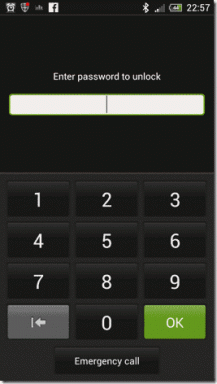Jak tworzyć, wyświetlać i udostępniać klip z wideo YouTube na urządzeniu mobilnym i komputerze?
Różne / / April 22, 2022
Udostępnianie filmów z YouTube jest dość proste. Naciskasz przycisk Udostępnij i możesz udostępnić wideo każdemu. Ale co, jeśli chcesz udostępnić tylko konkretną część filmu na YouTube, który najbardziej Ci się podobał lub był interesujący? Cóż, w tym miejscu może się przydać funkcja klipu YouTube.
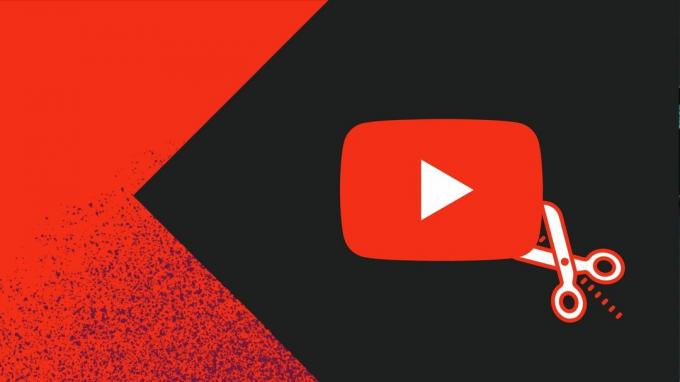
Chociaż YouTube już pozwala udostępniać filmy z określoną sygnaturą czasową, tworzenie i udostępnianie klipów z YouTube jest o wiele łatwiejsze i przyjemniejsze w użyciu. Jeśli więc chcesz wiedzieć, jak tworzyć i udostępniać określoną część swojego ulubionego filmu na YouTube, ten przewodnik zawiera wszystkie potrzebne odpowiedzi.
Czym są klipy z YouTube
Klipy YouTube to krótkie filmy o długości od 5 do 60 sekund. Możesz utworzyć i udostępnić klip z dowolnego filmu w YouTube, jeśli twórca nie wyłączył tej funkcji. Po utworzeniu możesz udostępnić URL swojego klipu każdemu.
Domyślnie funkcja klipów jest włączona we wszystkich filmach YouTube. Twórca zawsze może zrezygnować z tej funkcji i uniemożliwić użytkownikom przycinanie filmów. Ponadto nie znajdziesz opcji przycinania filmów przeznaczonych dla dzieci, transmisji na żywo bez DVR, transmisji na żywo trwających ponad osiem godzin ani premier, gdy są jeszcze transmitowane.
Funkcja klipów YouTube jest dostępna dla Odtwarzacz internetowy YouTube i aplikacji mobilnej. W kolejnych sekcjach przedstawimy kroki związane z tworzeniem klipu z wideo YouTube zarówno na komputery stacjonarne, jak i urządzenia mobilne.
Jak przyciąć wideo z YouTube'a na komputerze?
Jeśli używasz YouTube na Twoim komputerze, możesz wykonać poniższe czynności, aby przyciąć fragment filmu z YouTube.
Krok 1: Otwórz preferowaną przeglądarkę internetową i przejdź do witryny YouTube. Zaloguj się na swoje konto YouTube, jeśli jeszcze tego nie zrobiłeś.
Krok 2: Otwórz wideo, z którego chcesz nagrać klip.
Krok 3: Kliknij opcję Klip tuż pod odtwarzaczem wideo.

Krok 4: W wyświetlonym panelu Utwórz klip wpisz krótki opis (poniżej 140 znaków) klipu.
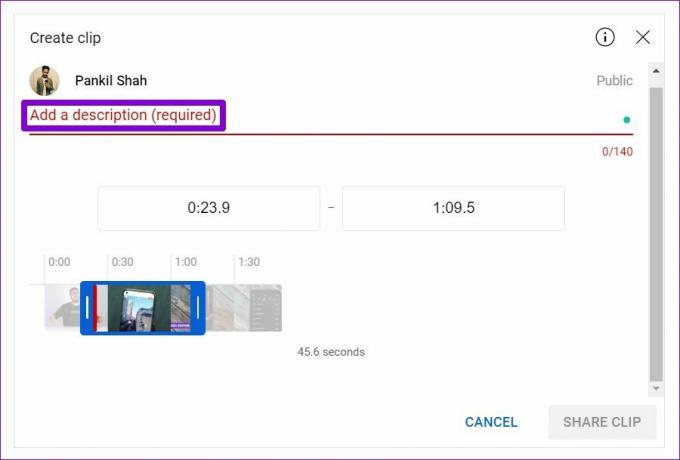
Krok 5: Następnie przeciągnij niebieskie paski na osi czasu, aby wybrać część wideo, którą chcesz przekształcić w klip. Gdy to zrobisz, długość klipu pojawi się poniżej i upewnij się, że wynosi od 5 do 60 sekund.
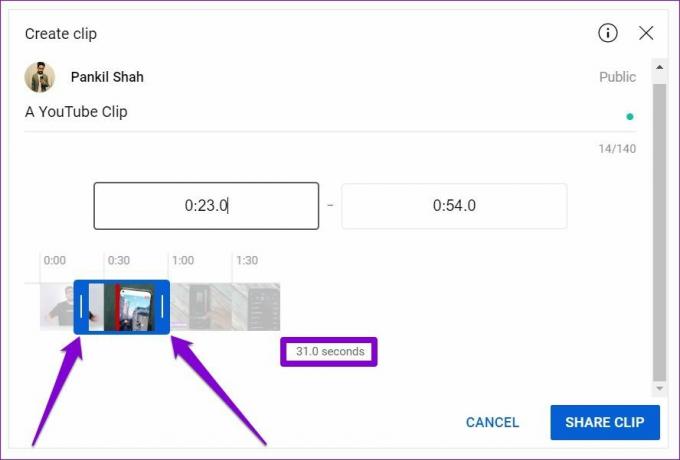
Alternatywnie możesz również wprowadzić w polu czas rozpoczęcia i zakończenia klipu.

Krok 6: Po zakończeniu kliknij przycisk Udostępnij klip.

Krok 7: Możesz udostępnić klip bezpośrednio w serwisie społecznościowym lub skopiować adres URL klipu i udostępnić go ręcznie.

Gdy ktoś otworzy Twój link, YouTube odtworzy Twój klip w pętli. Jeśli chcą, mogą obejrzeć cały film.

Jak utworzyć klip z YouTube Video na Androida lub iPhone'a?
Funkcja klipów YouTube jest również dostępna w aplikacji mobilnej. Ponieważ Aplikacja YouTube ma podobny interfejs użytkownika na Androidzie i iPhonie, możesz wykonać te same kroki, aby utworzyć klip z filmu na YouTube.
Krok 1: Uruchom aplikację YouTube na swoim Androidzie lub iPhonie i zaloguj się na swoje konto Google.
Krok 2: Otwórz wideo, z którego chcesz utworzyć klip. Stuknij opcję Klip pod tytułem wideo.

Krok 3: Wprowadź odpowiedni opis klipu. Przeciągnij niebieskie paski na osi czasu, aby wybrać część wideo, którą chcesz przekształcić w klip.

Krok 4: Na koniec dotknij przycisku Udostępnij klip. Możesz skopiować adres URL klipu lub udostępnić go bezpośrednio w wybranej aplikacji.


Jak przeglądać i udostępniać swoje klipy z YouTube
Wszystkie Twoje klipy z YouTube pojawią się w sekcji biblioteki Twojego konta. Możesz przeglądać i otwierać swoje klipy w dowolnym momencie na komputerze lub telefonie, o ile jesteś zalogowany na swoje konto. Oto jak.
Przeglądaj i udostępniaj klipy YouTube z pulpitu
Krok 1: Otwórz przeglądarkę internetową i przejdź do witryny YouTube. Kliknij ikonę Menu (trzy poziome linie) po lewej stronie.

Krok 2: Przejdź do Twoich klipów.

Krok 3: W tej sekcji znajdziesz wszystkie zapisane klipy. Najedź myszą na tytuł klipu, aż pojawi się ikona menu z trzema kropkami. Kliknij ikonę menu, aby udostępnić lub usunąć klip.

Przeglądaj i udostępniaj klipy YouTube z aplikacji YouTube
Krok 1: Uruchom aplikację YouTube na swoim urządzeniu z Androidem lub iPhonie.
Krok 2: Stuknij ikonę Biblioteki w prawym dolnym rogu i przejdź do Twoich klipów.


Krok 3: Dotknij klipu, aby rozpocząć odtwarzanie. Możesz też użyć ikony menu z trzema kropkami obok klipu, aby go udostępnić lub usunąć.


Wystarczy przyciąć i udostępnić
Miło jest zobaczyć, jak funkcja klipów w YouTube eliminuje używanie narzędzia innych firm do udostępniania określonych części filmów. Ta funkcja zwiększy również oglądalność kanału, co zawsze jest miłe. A więc, co myślisz o klipach na YouTube? Czy uważasz to za przydatne? Daj nam znać w komentarzach poniżej.
Ostatnia aktualizacja: 01 kwietnia 2022
Powyższy artykuł może zawierać linki afiliacyjne, które pomagają we wspieraniu Guiding Tech. Nie wpływa to jednak na naszą rzetelność redakcyjną. Treść pozostaje bezstronna i autentyczna.

Scenariusz
Pankil jest z zawodu inżynierem budownictwa, który rozpoczął swoją przygodę jako pisarz w EOTO.tech. Niedawno dołączył do Guiding Tech jako niezależny pisarz, aby omawiać poradniki, objaśnienia, przewodniki kupowania, porady i wskazówki dotyczące systemu Android, iOS, Windows i Internetu.